Hur man tittar på Netflix med två uppsättningar undertexter
Försöker du lära dig ett nytt språk och använder Netflix filmer eller TV-serier som ett sätt att öva på det? Eller har du en Netflix-fest med dina vänner och alla talar inte filmens originalspråk?
Även om det kan vara svårt att tillfälligt stoppa filmen och slå upp obekanta termer eller göra en omedelbar översättning, finns det ett alternativ där man kan visa två undertexter samtidigt på Netflix.
Vad behöver du för att titta på Netflix med två uppsättningar undertexter?
Netflix erbjuder en rad anpassningsalternativ för undertexter, inklusive möjligheten att välja mellan olika språk och justera teckenstorlek och stil. För närvarande kan plattformen dock inte visa flera undertextspår samtidigt.
Trots detta finns det en mängd olika webbläsartillägg som gör det möjligt att kringgå detta problem:
⭐ Netflix Dual subtitle for learning languages
Netflix Bilingual Subtitles är ett mycket uppskattat webbläsartillägg som kan nås utan kostnad och är särskilt väl lämpad för användning med Google Chrome.
Hur man tittar på Netflix med dubbla undertexter
När du har installerat tillägget navigerar du till ett TV-program eller en film som du väljer inom Netflix-plattformen. Klicka sedan på ikonen “Audio & Subtitles” längst ned till höger på skärmen.
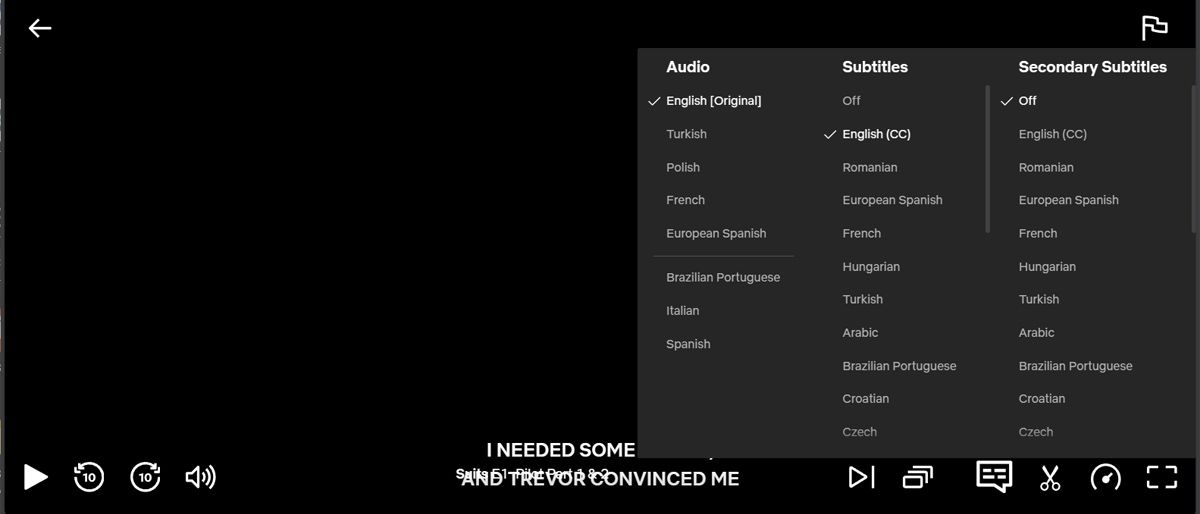
Ett uppdaterat alternativ för sekundära undertexter har införts i Netflix funktion för tvåspråkiga undertexter. Detta gör det möjligt för användare att välja önskat språk för extra undertexter, där antalet språk som stöds varierar beroende på den specifika film eller det program som visas.
När man väljer ett språk på Netflix kommer streamingtjänsten att visa dubbla textningsspår med en instans som tillhandahålls av Netflix och en annan från externa källor. Den förstnämnda är placerad under den sistnämnda som standard, vilket ger användarna en bättre tittarupplevelse.
Hur man anpassar Netflix tvåspråkiga undertexter
För att lindra eventuell förvirring som kan uppstå när flera undertextspår spelas samtidigt kan användarna justera inställningarna för sina Netflix tvåspråkiga undertexter på ett enkelt sätt. Detta kan uppnås genom att klicka på tilläggets ikon som finns i webbläsarens adressfält.
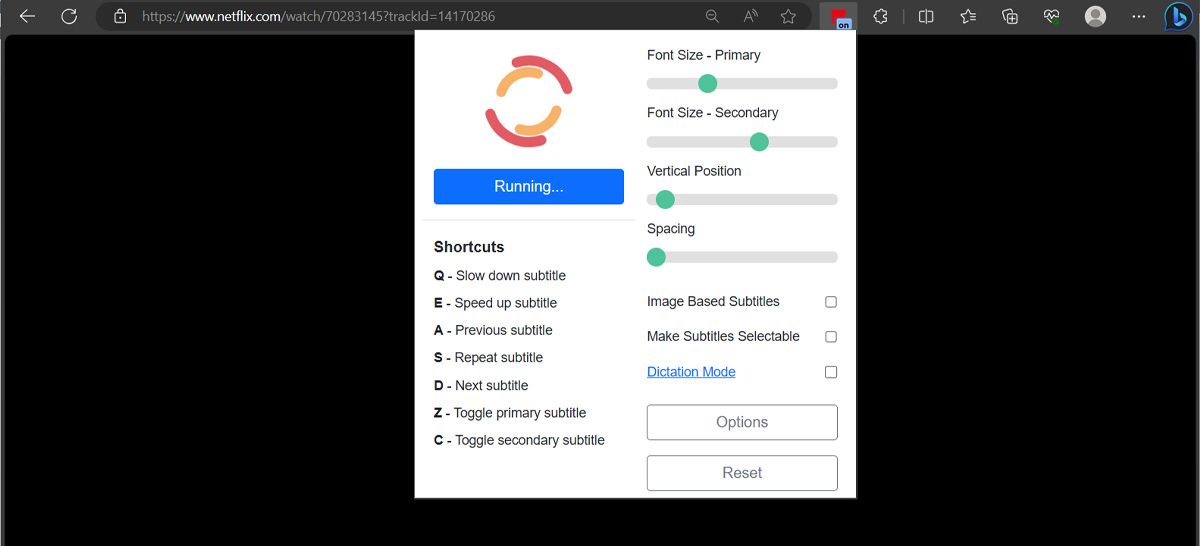
När du väljer undertexter rekommenderar vi att du tar hänsyn till deras placering. För att minimera deras visuella påverkan, flytta reglaget “Avstånd” till dess minsta inställning. Dessutom har du möjlighet att enkelt ändra dimensionerna för både primära och kompletterande undertexter.
Visst kan du ändra bildtexterna via Netflix användargränssnittets alternativmeny. Den innovativa funktionen hos Netflix tvåspråkiga undertexter är dock att den automatiskt ändrar den visuella presentationen av undertexterna i realtid. Detta effektiviserar processen genom att eliminera behovet av kontinuerlig navigering mellan videoinnehållet och den ovan nämnda inställningssidan.
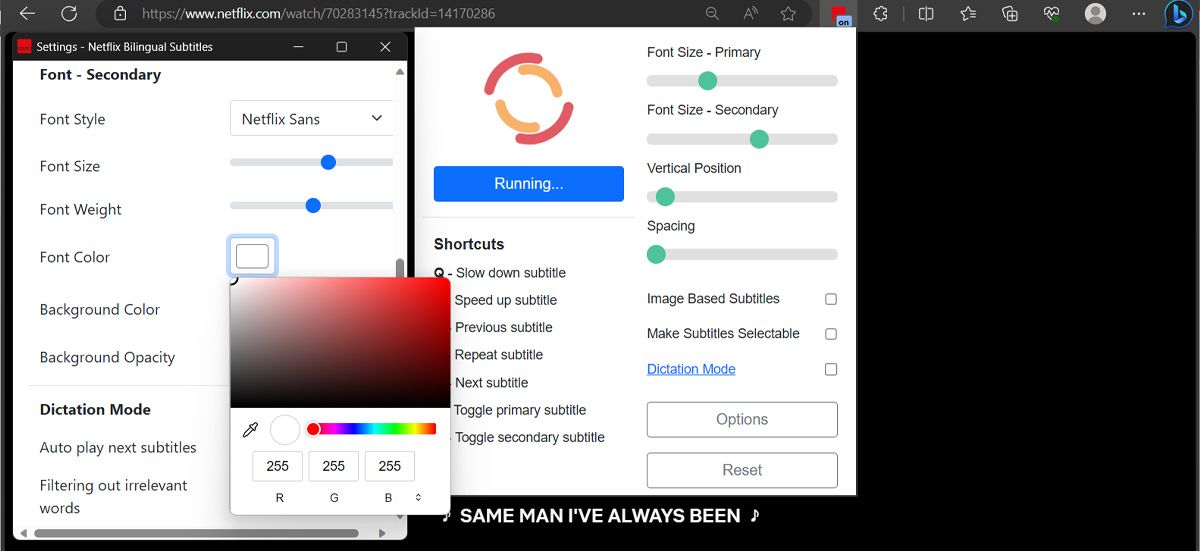
För ytterligare information om Netflix tvåspråkiga textningsalternativ, vänligen klicka på knappen “Alternativ”. För att skapa en tydlig skillnad mellan de överlagrade undertexterna kan du välja en ny nyans för den extra undertextdisplayen.
Genom att använda Netflix tvåspråkiga undertexter får användaren dessutom tillgång till praktiska kortkommandon för att styra undertexterna. Denna funktion gör det dessutom möjligt att spela upp en viss undertext igen om man missade eller inte förstod någon del av den.
Tyvärr är det inte möjligt att använda flera undertextspår när man strömmar innehåll via Netflix skrivbordsapplikation eller via en ansluten smart-TV-enhet. Denna begränsning beror på den extra yta som krävs för att visa undertexter, och därför föreslår vi att man använder en extern skärm tillsammans med en bärbar dator för att få plats med större visningsytor.
Kan du använda Netflix tvåspråkiga undertexter på andra webbläsare?
Även om tillägget Netflix Bilingual Subtitles finns tillgängligt för nedladdning från Chrome Web Store, är det viktigt att notera att det också kan användas i olika andra webbläsare, inklusive Mozilla Firefox, Opera och Microsoft Edge. Det bör noteras att även om Google Chrome kanske inte nödvändigtvis anses vara det optimala valet för att strömma Netflix-innehåll, är det fortfarande ett genomförbart alternativ för åtkomst till denna populära medieplattform.
Lägg till ytterligare en uppsättning undertexter och anpassa dem
Att vänja sig vid att strömma innehåll på Netflix med dubbla undertextalternativ kan kräva lite tid, men ett sådant tillvägagångssätt kan vara till nytta för dem som vill förbättra sina språkkunskaper i ett annat språk. Eftersom dessa webbläsartillägg inte är en produkt av Netflix utveckling, kan användare ibland stöta på tekniska problem. I sådana fall kan uppdatering av respektive plugin eller byte till en annan webbläsare avhjälpa eventuella problem.
Det finns en mängd webbläsartillägg och applikationer som har utformats specifikt för att förbättra tittarupplevelsen på Netflix. Dessa verktyg kan användas för att kringgå potentiella avslöjanden, styra uppspelningen via mobila enheter eller underlätta upptäckten av nya filmupplevelser.